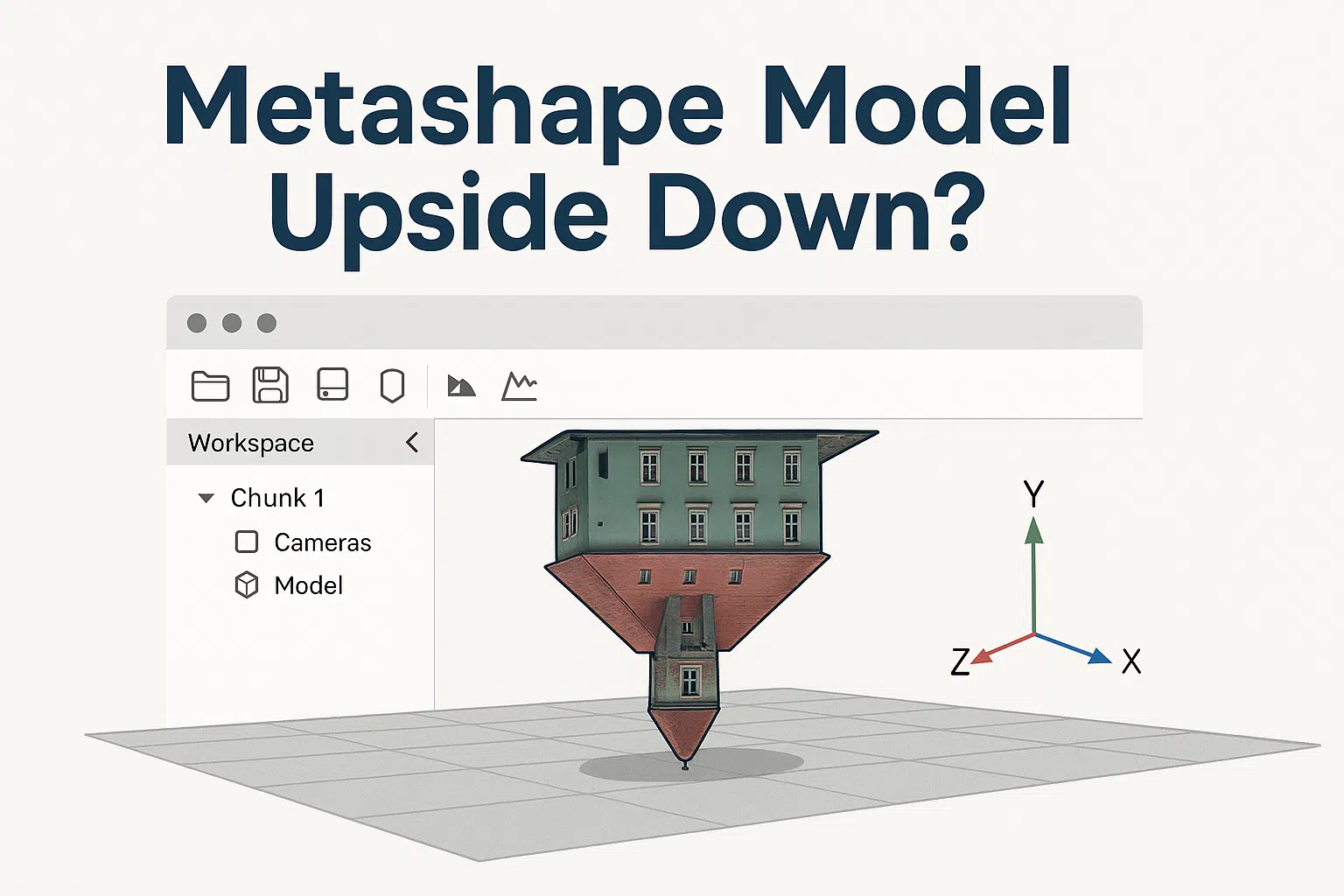Una delle frustrazioni più comuni tra i nuovi utenti di Agisoft Metashape è scoprire che il loro modello 3D appare capovolto dopo l’elaborazione. Se stai generando una nuvola densa, una mesh o un modello texturizzato, questo problema può mandare all’aria l’intero flusso di lavoro. Non preoccuparti: si tratta di un problema risolvibile. In questo articolo ti spieghiamo perché succede e come orientare correttamente il tuo modello usando semplici strumenti di Metashape.
Perché il mio modello appare capovolto?
Questo problema è quasi sempre legato a un allineamento errato della fotocamera, all’interpretazione del sistema di coordinate o alla mancanza di punti di controllo a terra (GCP) adeguati. Se il set di immagini non fornisce indizi sull’orientamento spaziale, come riferimenti verticali o geotag, Metashape cercherà di stimarlo basandosi esclusivamente sulla geometria della foto.
Le cause più comuni
- Nessun orientamento EXIF o dati GPS nelle foto
- Nessun punto di controllo a terra (GCP) utilizzato
- Inversione della posizione della telecamera durante l’allineamento
- Assegnazione errata del sistema di coordinate
- Il riquadro di delimitazione ruotato (riquadro regione) non viene corretto prima dell’esportazione
Passo dopo passo: come riparare un modello rovesciato
1. Controlla il riquadro di delimitazione (regione)
La prima cosa da controllare è l’orientamento della Region Box (detta anche Bounding Box). Questa definisce l’area di ricostruzione e aiuta a guidare l’orientamento del modello.
- Vai alla vista Modello.
- Clicca su Mostra regione (nella barra degli strumenti).
- Usa lo strumento di rotazione per riorientare correttamente il riquadro: la Z deve essere rivolta verso l’alto.
- Fai clic con il tasto destro del mouse sul riquadro e seleziona Ripristina regione se è completamente disallineato.
2. Usa lo strumento Ruota
Se il modello è stato costruito ma appare capovolto nella vista, è sufficiente ruotarlo per avere un riferimento visivo. Questo non cambia le coordinate ma aiuta l’interpretazione.
- Seleziona il modello nell’area di lavoro.
- Usa la Trackball o lo strumento Ruota per regolare manualmente la vista.
Tuttavia, si tratta solo di una soluzione visiva, non ideale per esportare modelli o ortomosaici corretti.
3. Imposta il sistema di coordinate corretto
Se le fotocamere o i marcatori hanno dati geospaziali (come le coordinate GPS o GCP), assicurati di aver assegnato il corretto Sistema di Riferimento di Coordinate (CRS) in Metashape.
- Vai al riquadro dei riferimenti.
- Clicca sull’icona delle impostazioni (ingranaggio).
- Seleziona il sistema di coordinate corretto (WGS84, UTM, ecc.).
Se viene selezionato il sistema sbagliato (o nessuno), Metashape cercherà di interpretare il modello in modo arbitrario, spesso con il risultato di avere assi invertiti.
4. Importa i GCP o le barre graduate
Se non hai usato i punti di controllo del terreno durante l’allineamento, il tuo modello non ha idea di quale sia la direzione “in alto”. L’aggiunta di GCP e l’assegnazione di valori Z corretti possono risolvere automaticamente i problemi di orientamento.
- Importa i GCP come file CSV o di testo.
- Contrassegnali con almeno 2-3 immagini ciascuno.
- Aggiorna e ottimizza l’allineamento della telecamera.
5. Esportazione con il giusto orientamento
Quando esporti il tuo modello (OBJ, FBX, ecc.), puoi controllare le impostazioni di orientamento degli assi. Assicurati di allineare gli assi in modo appropriato:
- Z Up: La maggior parte degli strumenti GIS e degli editor 3D preferiscono questo orientamento.
- Y Up: Utilizzato in alcune applicazioni di grafica 3D.
Scegli con cura il formato e imposta l’allineamento degli assi prima di esportare dalla finestra di dialogo Esporta modello.
Correzione avanzata: Script Python per riorientare il modello
Per gli utenti che lavorano con flussi di lavoro automatizzati, puoi usare lo scripting Python per ruotare l’intero modello o il rettangolo di selezione nel codice. Ecco un esempio di base:
import Metashape
chunk = Metashape.app.document.chunk
T = Metashape.Matrix().RotationZ(3.14159) # 180° rotation
chunk.transform.matrix = T * chunk.transform.matrixIn questo modo il modello ruota di 180° intorno all’asse Z. Puoi adattare lo script ad altri assi o angoli, se necessario.
Come evitare questo problema nei progetti futuri
- Usa droni o fotocamere con tag EXIF GPS affidabili.
- Aggiungi almeno 3-4 GCP per ogni progetto per avere una scala e un orientamento.
- Controlla sempre il rettangolo di selezione prima di costruire una nuvola o una mesh densa.
- Imposta il sistema di coordinate all’inizio del progetto.
Conclusione
Vedere il tuo modello capovolto in Metashape può disorientare, ma la soluzione è solitamente semplice. Se correggi il riquadro di delimitazione, imposti il sistema di coordinate corretto o importi i GCP, puoi facilmente allineare correttamente il tuo modello 3D. Con alcune buone pratiche, eviterai questo problema in futuro e farai in modo che i risultati della tua fotogrammetria non siano solo accurati, ma anche verticali!
Hai bisogno di ulteriore aiuto? Visita la Knowledge Base di Agisoft o contatta il team di assistenza per la risoluzione di problemi avanzati.